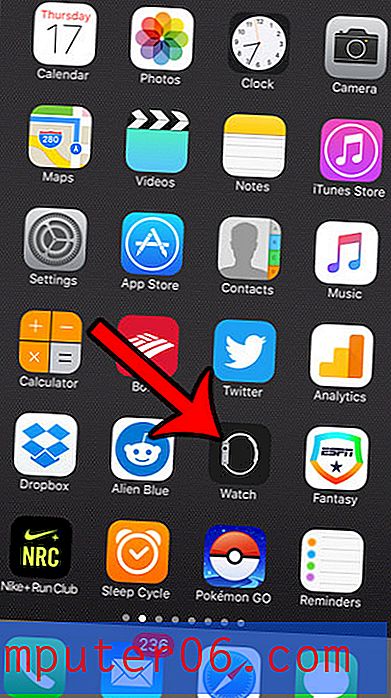Comment imprimer uniquement les notes dans Powerpoint 2010
Dernière mise à jour: 14 décembre 2016
Malgré les nombreuses utilisations différentes que les utilisateurs ont apportées au programme Powerpoint de Microsoft, il s'agit, au fond, d'un outil de présentation. Une présentation Powerpoint 2010 se compose de diapositives et de notes. Les diapositives sont visibles par le public pendant que le présentateur donne sa présentation, et les notes sont censées être une ligne directrice pour ce qui devrait être discuté sur cette diapositive. En raison des différents rôles que jouent ces éléments, il est concevable que vous souhaitiez imprimer les notes de votre présentation sans avoir à imprimer également les diapositives. Si vous ne fournissez pas un document de votre présentation de diapositives à votre public, mais que vous le montrez plutôt sur un rétroprojecteur, l'impression d'un long document multicolore serait un gaspillage inutile d'encre et de papier. Heureusement, vous ne pouvez imprimer que les notes de l'orateur dans Powerpoint 2010.
Comment imprimer des notes dans Powerpoint 2010
Commencez par ouvrir la présentation qui contient les notes que vous souhaitez imprimer. Vous pouvez soit double-cliquer sur le fichier Powerpoint pour le lancer automatiquement dans Powerpoint 2010, soit ouvrir Powerpoint 2010 et ouvrir la présentation à partir du programme.
Cliquez sur l'une des diapositives de la colonne à gauche de la fenêtre, puis vérifiez qu'il y a bien des notes dans la section Cliquez pour ajouter des notes au bas de la fenêtre.

Cliquez sur l'onglet Affichage en haut de la fenêtre, puis sur le bouton Page Notes dans la section Vues de présentation du ruban.
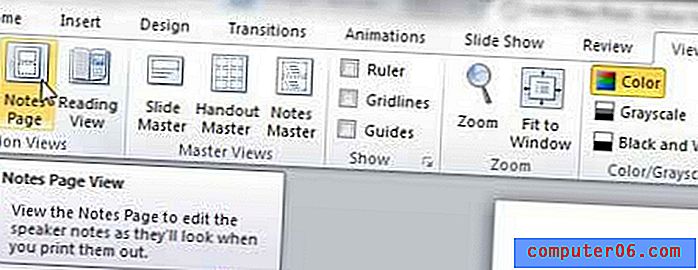
Vous devriez maintenant voir une page avec une petite image de votre diapositive, puis les notes du haut-parleur affichées en dessous. Si c'est ainsi que vous souhaitez imprimer vos notes, vous pouvez simplement passer aux instructions d'impression.
Toutefois, si vous souhaitez supprimer l'image de la diapositive de cette page, vous pouvez cliquer avec le bouton droit sur l'image de la diapositive, puis cliquer sur Couper . Vous pouvez également cliquer sur l'image de la diapositive pour la sélectionner, puis appuyer sur la touche Suppr de votre clavier.
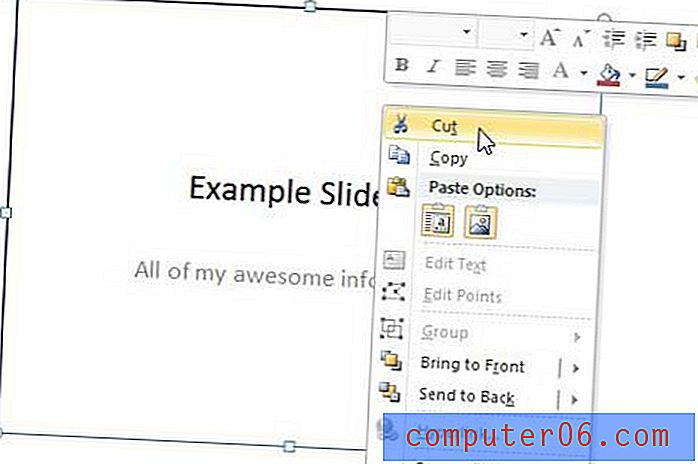
Répétez cette étape jusqu'à ce que vous ayez supprimé l'image de la diapositive de chacune de vos pages de notes.
Une fois vos pages de notes au format que vous souhaitez imprimer, cliquez sur l'onglet Fichier en haut de la fenêtre, puis cliquez sur Imprimer dans la partie gauche du menu.
Cliquez sur le menu déroulant Diapositives pleine page au centre de l'écran, puis cliquez sur l'option Pages de notes .
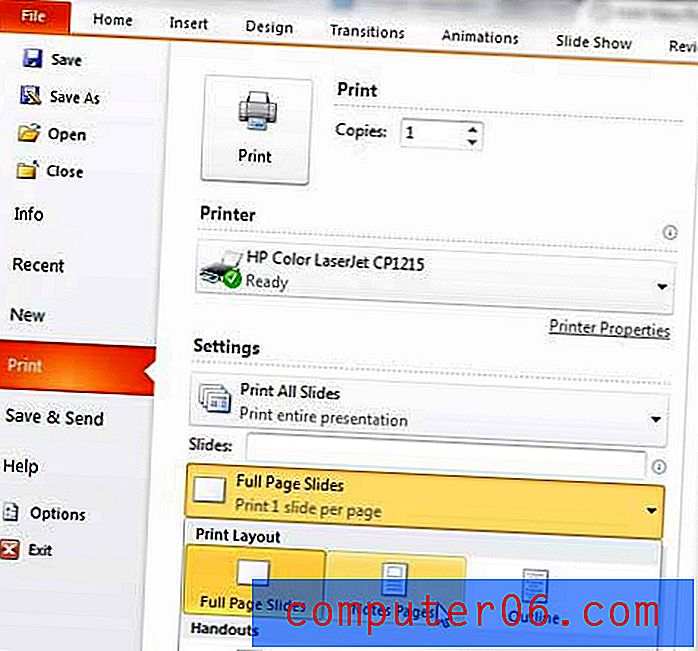
Apportez toutes les autres modifications nécessaires aux options d'impression sur cet écran, telles que l'impression en couleur ou la sélection de l'orientation d'impression pour vos pages de notes, puis cliquez sur le bouton Imprimer pour imprimer uniquement les notes de votre présentation Powerpoint 2010.
Résumé - Comment imprimer les notes uniquement dans Powerpoint 2010
- Cliquez sur l'onglet Affichage .
- Cliquez sur le bouton Pages de notes .
- Cliquez avec le bouton droit sur l'image de la diapositive, puis cliquez sur l'option Couper . Répétez cette étape pour chaque diapositive.
- Cliquez sur l'onglet Fichier .
- Cliquez sur le bouton Imprimer .
- Cliquez sur le menu déroulant Diapositives pleine page, puis sur Pages de notes .
- Cliquez sur le bouton Imprimer .
Une des diapositives de votre présentation serait-elle meilleure si une image était légèrement transparente? Découvrez comment créer des images transparentes dans les diapositives Powerpoint pour vous offrir des options supplémentaires lorsque vous travaillez avec des images dans des présentations.